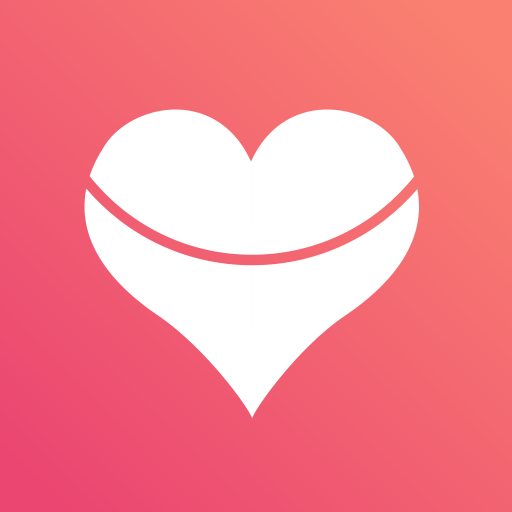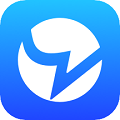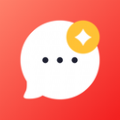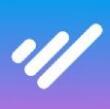小红书怎么使用薯条功能?这段时间小红书上线了一个新功能“薯条功能”,不少用户不清楚怎么使用,效果究竟怎么样,下面小编为大家带来了操作方式,欢迎感兴趣的朋友们来分享吧看看哦。
使用薯条功能方法:
Step1:
2、在弹出的浮层中点击【薯条推广】

注:如果笔记无法推广,请按照弹窗提示做相应的调整
Step2:
1、根据推广需求选择投放时长,笔记将在选定时长内匀速曝光

2、选择【系统智能推荐】,系统会将笔记智能推荐给对 笔记内容感兴趣的用户;也可以根据自己的推广需求来自定义选择投放特征。
3、根据推广需求选择想要曝光的量级以及对应的金额,设置完后请点击【支付】
4、支付页面,再次确认要支付的薯币金额

5、当下薯币余额不足,需要先进行薯币充值,请根据弹窗提示来完成充值。

Step3:查看效果
1、选择一篇笔记点击右上角【分享】按钮

2、点击【推广】,进入薯条推广页
3、点击【主页】找到薯条推广的订单主页

4、在【订单】页找到相应订单

5、了解薯条该订单具体效果数据

6、顶部进度条实时展示推广完成度,完成度=投放消耗金额/推广金额;
7、该效果页面查看相关互动数据位置,下拉页面可实时刷新数据;
8、若选择自定义人群特征,可以在底部看到对应的自定义推广人群(如下图),若选择“系统智能推荐”,则推广人群显示系统智能推荐(如上图)

以上就是小编跟大家分享的小红书薯条功能操作方法,想了解更多小红书的教程使用,欢迎关注分享吧下载站,每天为你带来各种类型的教程下载!
| 小红书使用教程大全 | |
| 最新功能 | |
| 个性化推荐 | 开启好物推荐 |
| 设置动态壁纸 | 地理位置设置 |
| 使用薯条功能 | 去水印存图片 |
| 推广计划说明 | 保存无水印图 |
| 更多教程:点击查看 | |